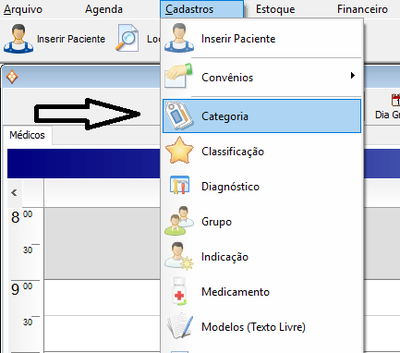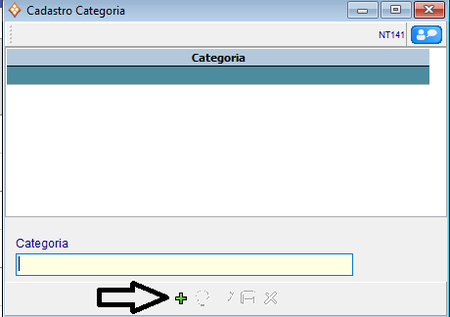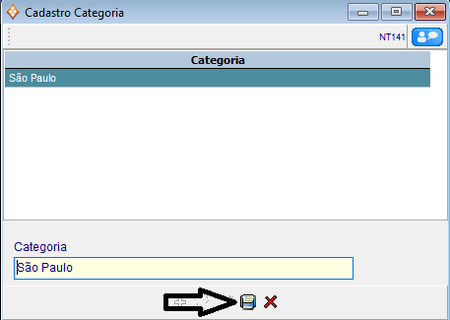Mudanças entre as edições de "Cadastrar Categorias"
De Doctor View Wiki
| (Uma revisão intermediária pelo mesmo usuário não está sendo mostrada) | |||
| Linha 2: | Linha 2: | ||
* Ir em cadastros > categoria: | * Ir em cadastros > categoria: | ||
| − | [[File:cadastro categoria.png| | + | [[File:cadastro categoria.png|400px]] |
| − | * Clicar em [[File:+.png|15px]] | + | * Clicar em [[File:+.png|15px]] |
| − | [[File:adicionar categoria.png| | + | * Digitar uma categoria (por exemplo se tiver mais de uma clínica): |
| + | [[File:adicionar categoria.png|450px]] | ||
| − | * | + | * Clicar em salvar |
| − | [[File:salvar categora.png| | + | [[File:salvar categora.png|450px]] |
| − | + | Pronto, agora dentro do '''cadastro do paciente''' , é só escolher uma '''categoria''' quando for necessário. | |
Edição atual tal como às 16h05min de 2 de julho de 2018
Para cadastrar uma categoria no sistema, precisamos:
- Ir em cadastros > categoria:
- Clicar em salvar
Pronto, agora dentro do cadastro do paciente , é só escolher uma categoria quando for necessário.